En av de bästa sakerna med att äga en Android-telefon är att kunna välja dina standardappar. Om du någonsin har öppnat en fil eller en internetlänk med en viss app, och du valde Alltid när du uppmanas att öppna den typen av fil med den appen varje gång, vilket sparar dig från att trycka på den appen varje gång och ta tillbaka lite dyrbar tid. Men vad händer om du är den obeslutsamma typen eller om du plötsligt hittar en bättre app som du vill använda som standard?
Innehåll
- Lager Android
- Samsung smartphones
Var inte rädd för att testa olika inställningar, eftersom Android ger dig möjlighet att förbinda dig till dina preferenser eller byta dem till en annan app, så att du inte behöver ändra tillbaka allt. Vi går igenom hur du återställer dina appinställningar i Android, oavsett om du äger enSamsung Galaxy Note 20 Ultra, eller en telefon i lager
Rekommenderade videor
Lager Android
"Stock Android" hänvisar till alla grundläggande Android-enheter som liknar Googles version. Om du är ägare till en telefon som kör Stock



Återställ inställningar för en enskild app
- Söka efter inställningar i applådan.
- Väl där, välj Appar och aviseringar > Se alla appar och välj den app du vill återställa.
- När du har valt, gå till Avancerad tryck sedan på Öppna som standard.
- Knacka Rensa standardinställningar.
Återställ alla appinställningar på en gång
- Gå till Inställningar > Appar.
- Tryck på Mer meny ()i det övre högra hörnet.
- Välj Återställ appinställningar.
Läs igenom varningen - den kommer att berätta allt som kommer att återställas. Tryck sedan på Återställ appar för att bekräfta ditt beslut.
Samsung smartphones
Du måste följa olika steg för att göra samma ändringar på en Samsung-enhet eftersom de har sin egen layout för att hitta vissa ändringar. För dig som har en Samsung-telefon som den nyaGalaxy S21 eller denSamsung Galaxy S20 FE, det här är stegen du måste följa för att återställa dina appinställningar.


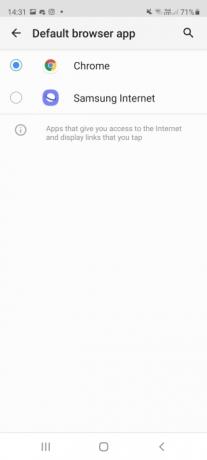
Återställ inställningar för en enskild app
- Gå till inställningar > Appar och tryck på de tre prickarna i det övre högra hörnet.
- Från popup-menyn trycker du på Standardappar.
- Välj den app du vill återställa.
- Välj den alternativa app du vill använda.
Återställ alla appinställningar på en gång
- Gå till Inställningar > Appar.
- Tryck på de tre prickarna i det övre högra hörnet.
- Välj Återställ appinställningar.
- Läs igenom varningen - den kommer att berätta allt som kommer att återställas. Detta inkluderar vanligtvis inaktiverade appar, aviseringsbegränsningar för appar, bakgrundsdatabegränsningar för appar och behörighetsbegränsningar, såväl som standardappar.
- Knacka Återställ appar för att bekräfta ditt beslut.
När du gör ändringar i dina inställningar med de här stegen återställer du allt till standardinställningarna, så alla appar som du tidigare har inaktiverat måste inaktiveras manuellt när du slutför processen.
Redaktörens rekommendationer
- De bästa dejtingapparna 2023: våra 23 favoriter
- De 16 bästa meddelandeapparna för Android och iOS 2023
- När får min telefon Android 14? Här är allt vi vet
- De bästa surfplattorna 2023: våra 10 favoriter att köpa
- Wi-Fi fungerar inte? Hur man åtgärdar de vanligaste problemen
Uppgradera din livsstilDigitala trender hjälper läsare att hålla koll på den snabba teknikvärlden med alla de senaste nyheterna, roliga produktrecensioner, insiktsfulla redaktioner och unika smygtittar.



